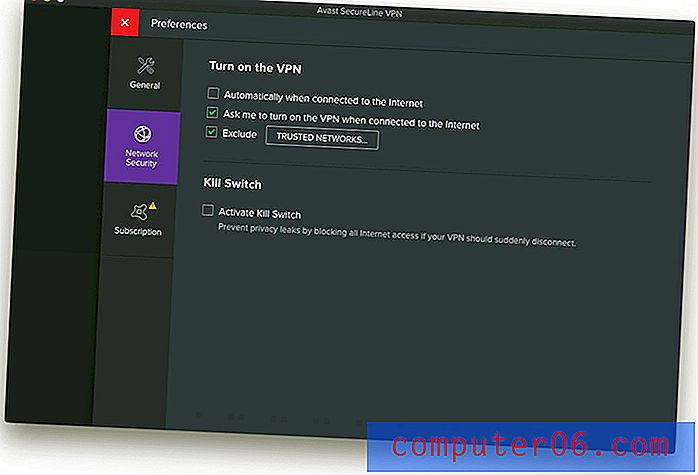Kõlarite märkmete kuvamine või peitmine rakenduses Powerpoint 2013
Isegi kui olete veetnud erakordselt palju aega, et koostada täiuslik esitlus teema kohta, mida teate nii seest kui väljast, võib selle esitamine keeruline olla. Avalik esinemine võib olla tohutu ja suured esitlused sisaldavad sageli palju slaidid, muutes raskeks öelda kõike, mida soovite öelda.
Õnneks lubab Powerpoint 2013 oma slaididele kõlarite märkmeid lisada, mis võib olla kasulik viis veenduda, et lööd kõik oma kõnepunktid. Allpool toodud juhend näitab teile, kuidas kõlarite märkmeid slaidide all näidata või peita, sõltuvalt sellest, kas peate neid muutma või kui soovite, et need pole slaidide redigeerimisel nähtavad.
Kõlarite märkmete vaatamine või peitmine slaidide all Powerpoint 2013-s
Selle artikli juhised näitavad teile, kuidas juhtida slaidide all kuvatavate kõlarite märkmete kuvamist, kui olete redigeerimisvaates Powerpoint 2013-s. See võimaldab teil need slaidid suuremaks muuta, või võite neid kuvada, kui soovite märkmeid vaadata või muuta.
1. samm: avage oma esitlus rakenduses Powerpoint 2013.
2. samm: klõpsake akna ülaosas vahekaarti Vaade .

3. samm: klõpsake lindi jaotises Kuva nuppu Märkused . Kõlari märkmeid kuvatakse slaidi all akna allosas, kui need on lubatud. Lisaks saate saatejuhi vaates näha kõlarite märkmeid ekraani küljel.
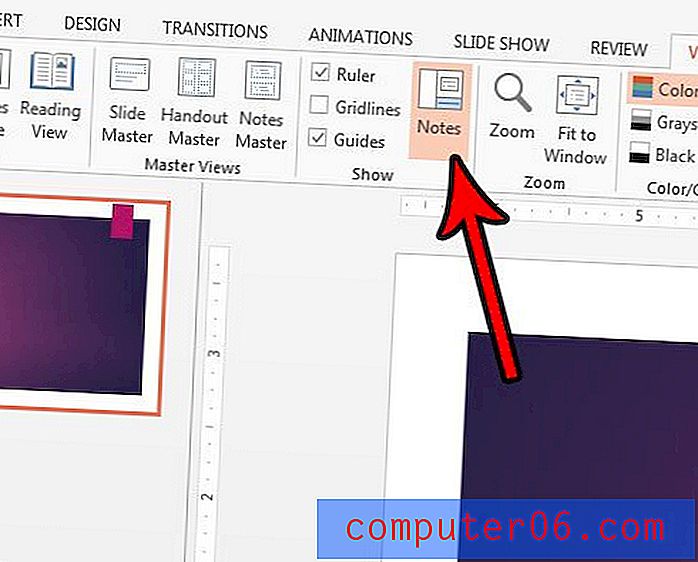
Kuigi ülaltoodud juhised aitavad teil kõlarite märkmete kuvamist juhtida, võiksite olla huvitatud sellest, kas nad ka prindivad või mitte. Vaadake, kuidas printida slaidid koos kõlarimärkmetega, kui soovite, et saate kohal olla, või kui soovite oma vaatajaskonnale esitada esitluse koopia, mis sisaldab kõlarite märkmeid.